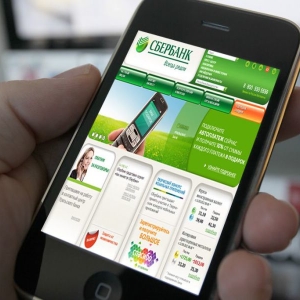Яндекс такси быстро стал одним из самых популярных сервисов по заказу пассажирских перевозок. Данный портал работает сразу с несколькими таксопарками, а также с частными таксистами со специальной лицензией, поэтому вы быстро получаете легковой транспорт к своему дому. Также вы сразу увидите фиксированную цену за проезд, тем самым оградив себя от неприятных сюрпризов в конце поездки. Так как Яндекс такси – мобильный сервис: упор в нем делается на заказ такси через мобильный телефон или планшет, но возможность вызвать автомобиль через компьютер также остается открытой. Посмотрите на оба способа в данной статье и возьмите их себе на вооружение.
Как вызвать Яндекс такси с компьютера
Зайдите на сайт https://taxi.yandex.ru, чтобы приступить к оформлению заказа. Так как определение локации на вашем компьютере может быть довольно плохим и неточным, лучше вписать ваше местонахождение вручную.
- В левом верхнем углу введите место, от которого начнете свой путь. На карте оно будет отмечено буквой “А”.

- В строке справа впишите место, в которое вас нужно доставить. На карте оно высветится с буквой “Б”.
- Есть три варианта подачи такси по времени: “На ближайшее время”, “Через 10 минут” и “Через 15 минут”.

- В Яндекс такси есть специальная опция заказа автомобиля с детским креслом внутри, если с вами едет малыш. К стоимости поездки добавится 100 рублей. Укажите, если вам это нужно.
- Впишите свой телефон, чтобы вас оповестили о прибытии такси на место.

Вы можете указать класс такси, которое хотели бы получить. Все они отличаются сервисом и маркой машины, которую вам предоставят. Конечно, стоимость поездки возрастет. Если с вами более, чем три человека, то придется заказать минивэн.

Снизу вы увидите стоимость поездки. Нажмите на кнопку “Вызвать такси”, чтобы подтвердить заказ.
Обратите внимание, кнопка “Демо-заказ” – это не пробная и не бесплатная поездка, это просто демонстрация вашей поездки на экране компьютера. Чтобы вы знали, по какому пути будет осуществлена эта поездка.
Оплата заказа может быть как наличными, так и банковской картой, так как все автомобили от Яндекс такси оснащены терминалами оплаты.
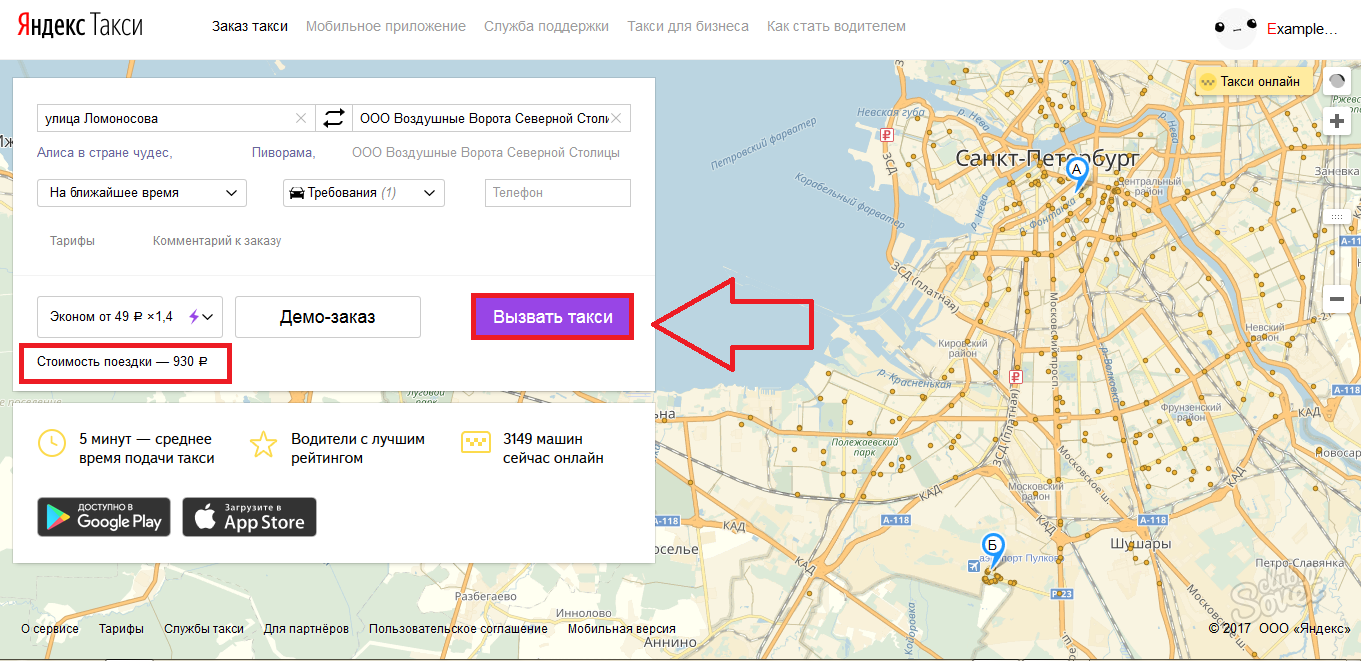
Как вызвать Яндекс такси с помощью приложения
Классический и самый удобный способ заказать такси от Яндекс. Приложение само определит вашу локацию и предложит начать поездку оттуда.
- Скачайте “Яндекс.Такси” в Play Market или AppStore.

- Как только приложение загрузится и установится, войдите в него.
- На экране вы увидите уведомление с просьбой разрешить приложению отслеживать ваше местоположение. Согласитесь, чтобы быстрее оформлять заказ.

- Через несколько секунд вы увидите красный значок в том месте на карте, на котором вы сейчас находитесь. Если место определилось неправильно, перетащите значок пальцем самостоятельно.

- Обратите внимание на значки в самом низу экрана – это класс вашего такси. Первым делом нужно указать его, перетаскивая иконки вправо или влево. После этого нажмите “Далее”.

Чтобы оплачивать поездки банковской картой, вам нужно внести её реквизиты в настройках приложения. Как вариант, вы можете оплатить картой водителю прямо в машине.

Укажите место прибытия, записав его на второй строчке появившегося меню.

Проверьте все пункты заказа: оба адреса, время подачи автомобиля, его класс.
В самом низу вы увидите стоимость поездки, подсвеченную желтым цветом. Если всё верно, нажмите по полю “Вызвать такси”.

Теперь осталось лишь дождаться приезда водителя.
Чтобы настроить свое приложение, зайдите в меню, вызвав его нажатием специальной иконки в левом углу экрана.
Здесь вы можете добавить реквизиты банковской карты, настроить оповещения от приложения и добавить самые частые адреса. Так вы будете тратить на заказ Яндекс такси всего несколько секунд.